Daftar Hadir Siswa - MS. Excel - Sekarang ini banyak beredar Aplikasi Absensi Siswa berbasis elektronik yang di sebar melalui media internet. tetapi jarang yang geratisan dengan kata lain, jika ingin memiliki aplikasi ini harus dengan cara membelinya. Kali ini saya akan berbagi sedikit tentang bagaimana membuat daftar hadir sederhana dengan menggunakan Excel, sehingga Bapak, Ibu Guru ataupun operator sekolah bisa membuat sendiri tanpa harus membeli. Sekali-kali kita coba berkreasi sendiri tanpa harus membeli, hitung-hitung hemat keuangan sekolah/madrsah.
Daftar hadir siswa yang akan kita buat ini semacam aplikasi yang memberi kemudahan dalam membuat absensi tanpa harus banyak menyediakan Appearance absensi, cukup satu configuration saja sudah bisa membuat absen berdasar kelas, lebih jika jumlah siswa suatu skolah/madrasah sangat banayak. Fungsi dari aplikasi ini adalah untuk mempersingkat waktu pengerjaan.
Langkah-langkahnya/Tahapan Pengerjaan:
A. Langkah Pertama
1. Buka Aplikasi MS Excel
2. Pada sheet1 beri nama dengan "Data Siswa", atau terserah Bapak/Ibu beri nama apa saja boleh.
3. Kemudian berikan nomor urut sampai 100 pada sel B5
4. Selanjutnya pada kolom Nama Kelas di Sel E5 dan F5 kita akan isi dengan Rumus "Data Validation", caranya sebagai berikut. Klik pada Sel E5 =>Pilih Data Pada Ribbon Menu =>Pilih Data Validation =>Pilih sekali lagi Data Validation. Contoh :
5. Akan muncul card pengaturan Data Validation seperti berikut ini.
Lalu pilih Settings =>Allaw =>List seperti gambar di atas. Selanjutnya Klik kotak "Source" dan block area pada data kelas di samping Form Data Base Siswa dari I5 sampai I9, lalu klick "OK". Kemudian pada kolom Wali Kelas pada Sel F5 lakukan hal yang sama seperti pada Sel E5. Terakhir Kopy-kan ke Sel di bawahnya sampai nomor urut 100 pada masing-masing kolom Nama Kelas dan Nama Wali Kelas.
6. Sekarang kita menuju ke Kolom L5, M5, N5 dan P5. Apa yang kwa kita lakukan di sini? Pada bagian ini kita akan lengkapi dengan rumus-rumus penting untuk memanggil data yang akan dibutuhkan pada sheet form "ABSEN". Nah pada langkah ini kita akan buat terlebih dahulu "Form Absen" pada Sheet dua ini seperti berikut :
7. Selanjutnya pada bagian yang dilingkari warna merah adalah Menu "Pilih Kelas", yaitu pada Sel B6 kita akan mengisi dengan Data Validation. Langkah-langkahnya sama sperti membuat Data Validation di atas. Hanya saja pada kotak "Source" kita isi dengan Array Data Nama Kelas yang ada pada Form Data Base Siswa. Caranya klick pada Data "Source", klick Sheet "Data Base Siswa" sehingga tampak seperti gambar berikut ini, Jangan lupa klik OK.
8. Kembali lagi Kolom L di Sel L5 kita akan memasukkan Rumus lagi Yaitu: =IF(ABSEN!$B$6='DATA BASE'!E6,'DATA BASE'!B6,"")
9. Kopy-kan rumus di atas mulai Dari Sel L6-L105.
10. Selanjut kita akan memasukkan rumus pada Kolom M5 yang mana pada kolom ini berfungsi untuk mengurutkan Data pada Kolom L5-L105. Rumus yang akan kita gunkan adalah SMALL. Adapun cara menggunakannya adalah ketikkan Rumus pada sel M5 yaitu : =SMALL($L$5:$L$105,N5). Pada rumus tersebut dikaitkan dengan Sel N5. Pada Sel N5-N105 diisi dengan Nomor Urut dari Nomer Urut 1 - No Urut 100. Selanjutnya kopy-kan rumus pada Sel M5 tersebut ke Sel yang berada di bawahnya sampai Sel M105.
11. Selanjutnya pada Kolom P pada Sel P5, kita akan berikan Rumus : =IF(TYPE(M5)=16,"",M5). Kegunaan dari rumus ini adalah menghilangkan =#NUM! pada hasil pembacaan Rumus Fine pada Kolom L5-L105, sebagai akibat data Kolom L5-L105 bernilai 0 (Nol) atau kosong. Kegunaan dari Kolom P5-P105 ini adalah sebagai acuan dalam pencarian Nomor Urut Siswa yang akan dicari pada "FORM ABSEN" nanti.
B. Langkah Kedua
Selanjutnya kita ke sheet dua "DATA ABSEN". Pada Contour ini kita akan lengkapi dengan rumus-rumus atau fungsi excel yang dibutuhkan.
Langkah-langkah sebagai berikut.
1. Klick Sheet dua "ABSEN" yang telah di buat paada langkah Pertama pada Point 5 di atas.
2. Selanjutnya kita pada Sel D8 kita isi dengan rumus sebagai berikut: ='DATA BASE'!P5. Kemudian di kopy-kan ke Sel di bawahnya sampai C28, jika dalam satu kelas terdiri dari 20 siswa.
3. Selanjutnya pada Sel F8 (kolom nama siswa) kita isi dengan Rumus =VLOOKUP(D8,'DATA BASE'!$B$5:$F$104,2). Kemudian dikopy-kan pada sel di bawahnya sapai Sel F28.
4. Kemudia Sel G8 pada kolom jenis kelamin diisikan Rumus =VLOOKUP(D8,'DATA BASE'!$B$5:$F$104,3). Kemudian dikopy-kan pada sel di bawahnya sapai Sel F28.
5. Selesai. semoga bisa bermanfaat.
Silahkan tinggalkan komentar anda........

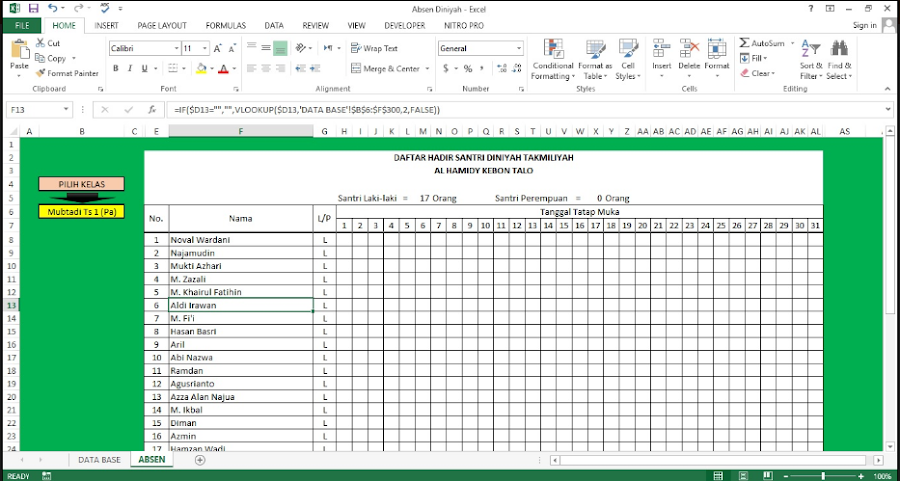








0 Response to "Membuat Daftar Hadir Siswa Dengan MS. Excel"
Post a Comment